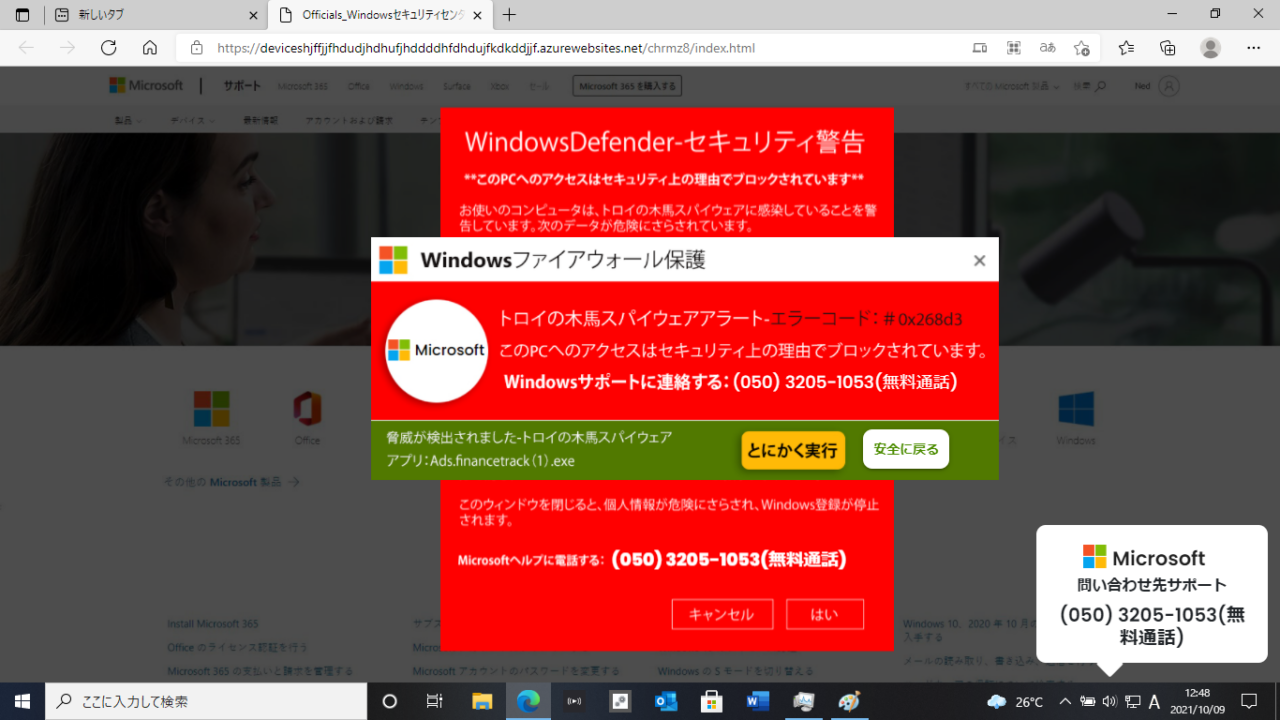無料マルウェア駆除ソフトやウイルス感染チェックツールに注意
Emotet(エモテット)は実際にやり取りしたメールを引用しウイルス付きの添付ファイルを実行させる手口です。
取引先から「変なメールが来たよ」と指摘を受けると担当者は焦り、自分のPCが感染しているか確認したいと思うのが当然です。
しかしそうした焦りを利用し「〇〇ウイルス感染チェックツール」などと称して新たなマルウェア付きのソフトをインストールさせる手口もあるので注意が必要です。
Emotetが初耳の方は下記サイトをご参考ください。
「あなたはウイルスに感染しています」という罠
振り込み詐欺で警察官を装う手口があるように、攻撃者はこちらが困った隙を巧妙についてきます。
具体的な事例を紹介すると、メールに記載させているURLをクリックすると下記のようなサイトが表示されます。
これが全画面表示になり、あたかもPCの操作ができなくなったように感じます。
この時点ではウイルスに感染しておらず(ただ全画面表示になっただけ)、表示されている電話番号に掛けると対策ソフトと称してマルウェアのインストールを促されます。
これは実際弊社の取引先で起こり、私宛てに相談の電話が掛かってきて事なきを得ましたが、いきなり上記画面が表示されるとかなり焦ると思います。
皆さんならどうするでしょうか?
多くの人が何とかしようと藁をも掴む思いで「ウイルス 感染 チェック」「〇〇 駆除」などで検索して出てきたそれらしいソフトをインストールするのではないでしょうか。
もちろん本当に対策してくれるソフトもあると思いますが、この行為はとても危険です。
少なくともその制作者や配布している組織が信頼できるところか確認する必要があります。
感染したかどうかはプロセス名でチェック
ウイルス(マルウェア)に感染したかどうかチェックする古典的な方法はプロセス名を見ることです。
冒頭に例を出したEmotetは「EmoCheck」という感染チェックソフトがオープンソースで公開されています。
オープンソースなのでソースコードを見てみると分かりますが、基本的にはプロセス名をチェックしています。
Windowsの場合はタスクマネージャーを起動して詳細表示するとプロセス一覧が表示されます。
プロセス名を右クリックでプロパティを見るか、Google検索するとある程度のことは分かります。
(ただしマルウェアは一見分かりづらい名前になっていることが多いです)
マルウェアを削除する方法はないと思った方がいい
結論からいうと一旦インストールしたマルウェアを削除する方法はないと思ってください。
マルウェア側も削除されないように工夫している事が多く、綺麗に削除するのは大変難しいです。
そうしたウイルス駆除を売りにしたソフトもあるようですが、本当に数多あるマルウェア全てに対応し将来的にも対応するのかは疑問が残ります。
「駆除に成功しました」と表示されてもそれを確認する術がなく信じるしかありません。
不安を抱えたまま使い続けるよりもOS自体をクリーンインストールした方が間違いありません。
また思い切って買い替えてもいいと思います。
ちなみに私の場合、年末年始に仕事PCはクリーンインストールするようにしています。
それは極端かもしれませんが感染予防が一番大切です。
不用意にメールのリンクや添付ファイルを実行しないようにしましょう!
【補足】Windowsの悪意のあるソフトウェアの削除ツール
Windowsには「悪意のあるソフトウェアの削除ツール」が規定でインストールされています。
これはウイルス対策ソフトと違い、既に感染しているマルウェア(ウイルス)を削除するためのツールです。
下記公式サイトでは対応しているマルウェアのリストが公開されています。
冒頭のEmotetも対応リストに記載されています。
自分のPCが感染しているかどうか確認する方法は
Windowsの設定→Windowsセキュリティ
から「フルスキャン」を実行してみてください。
しかしながらマルウェア側もこれに検知されないように開発されています。
過信せず簡易的な削除ツールとしてご利用ください。